
Owen Little
0
1851
31
 Le cache du navigateur stocke temporairement des images, des scripts et d'autres éléments de sites Web pendant votre navigation. C'est normalement une bonne chose car cela améliore les performances et le temps de chargement.
Le cache du navigateur stocke temporairement des images, des scripts et d'autres éléments de sites Web pendant votre navigation. C'est normalement une bonne chose car cela améliore les performances et le temps de chargement.
Le cache du navigateur fonctionne généralement en arrière-plan: il est peu probable que vous remarquiez qu'il existe même si vous ne voulez pas creuser plus profondément..
Mais savez-vous que vous pouvez réellement vous amuser à visualiser le cache de votre navigateur? Savez-vous pourquoi et comment vous pouvez le nettoyer? Le didacticiel d’aujourd’hui est à peu près cela: ce que vous pouvez faire avec votre cache Firefox.
Affichage de votre cache Firefox
Les statistiques du cache et l’emplacement du répertoire peuvent être consultés dans about: cache. Ensuite:
- à propos de: cache? device = memory - Répertorie les entrées de cache mémoire.
- à propos de: cache? device = disk - Répertorie les entrées de cache disque.
Il n’est vraiment pas facile de comprendre cette interface, mais heureusement, nous avons un addon pour le rendre plus facile..
CacheView [N'est plus disponible] est une interface graphique Front-end of “à propos de: cache”. Il permet de rechercher et de trier les fichiers de mémoire et de cache disque. CacheView vous donne un volet de prévisualisation pour toutes les images et vous permet de sauvegarder très facilement des fichiers MP3 et flash à partir des sites visités..
Après l'avoir installé, allez simplement à Outils -> CacheView (ou utilisez simplement le raccourci Ctrl + Maj + C) et vous sera présenté avec une belle table contenant vos fichiers de cache et un volet de prévisualisation.
Le tableau est triable par colonne (clé, taille, type MIME, périphérique de stockage, date de dernière récupération) et, en plus, il dispose d'une fonction de recherche qui ajoute beaucoup de sens à votre base de données de cache:

Vous pouvez également cliquer avec le bouton droit sur une entrée et la supprimer. Il ne supprimera pas les choses si la page est toujours ouverte dans l'un de vos onglets.
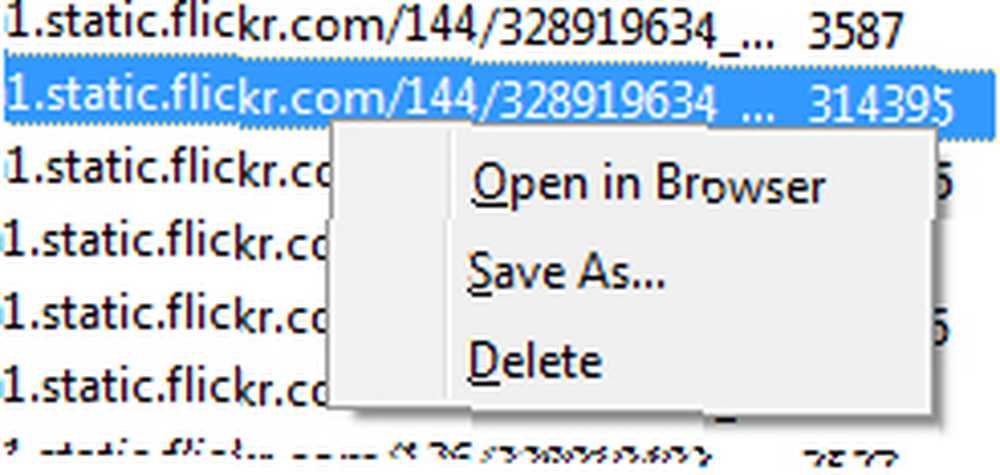
CacheSearch est un autre complément utile du cache pour FireFox qui permet de rechercher dans le texte intégral des enregistrements de cache:
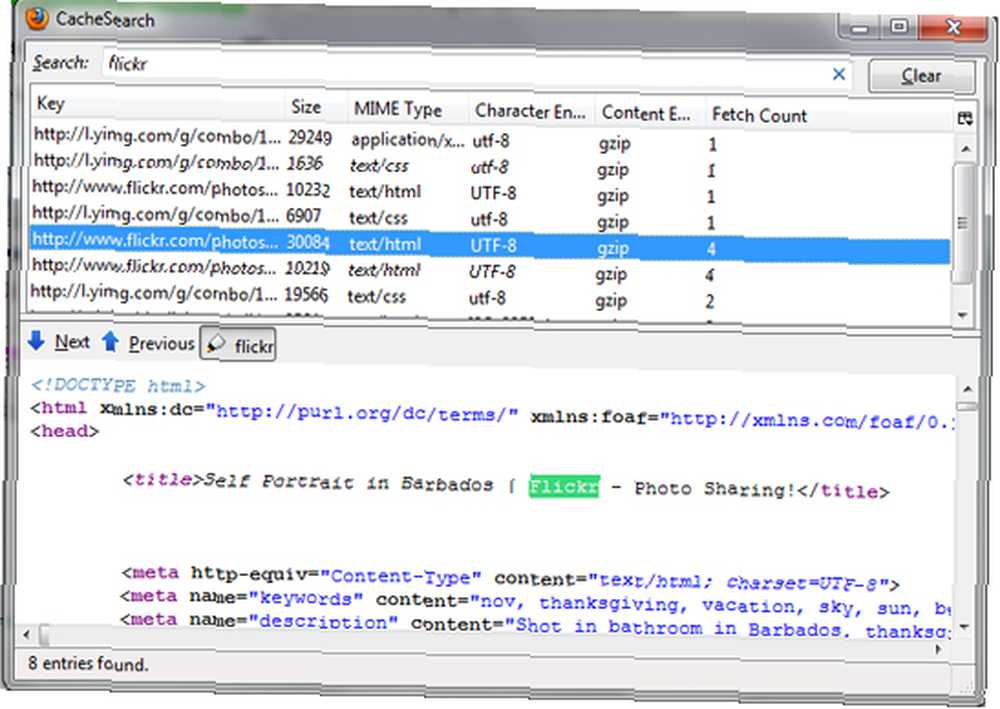
Effacement du cache de Firefox
Il est possible que vous souhaitiez vider le cache de Firefox pour plusieurs raisons, notamment pour des raisons de confidentialité et des problèmes techniques. Je le fais généralement lorsque j'ai un problème avec un site Web: problèmes d'inscription, chargement d'interface incorrect, etc..
Effacement manuel du cache
Guide officiel:
- Naviguer: Outils -> Options -> Panneau Avancé -> Réseau languette
- dans le Stockage hors ligne section, cliquez Clair maintenant.
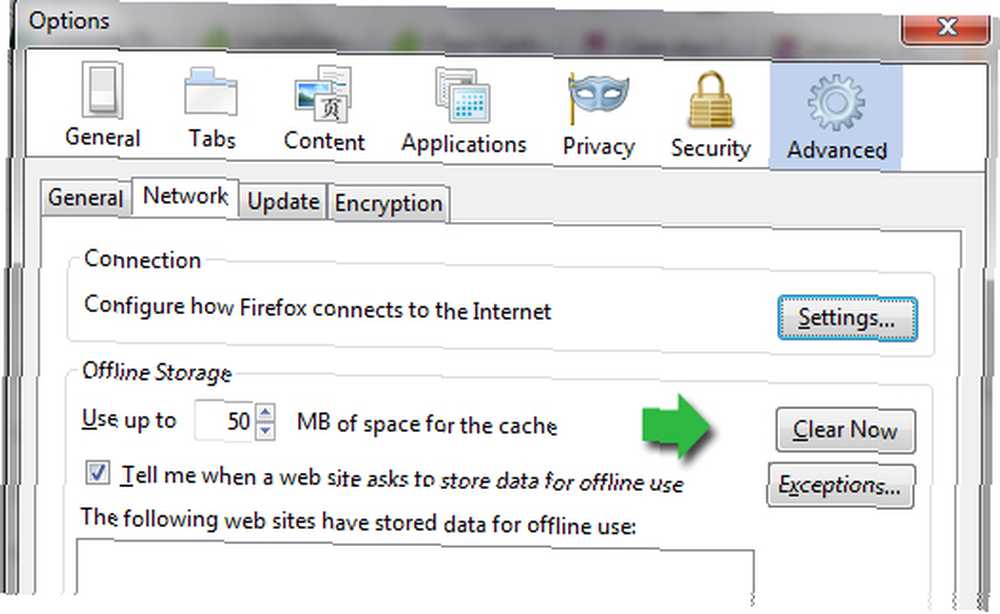
FireFox Addons:
Si vous nettoyez le cache trop souvent, vous pouvez trouver ce petit addon utile [N'est plus disponible] (que nous avons précédemment mentionné dans un article sur l'optimisation de Firefox Optimisation de Firefox (Meilleurs choix: raccourcis, accélérations, extensions) Optimisation de Firefox (Meilleurs choix) Choix: raccourcis, accélérations, extensions)): il ajoute un bouton à la barre d’outils de votre navigateur - vous pouvez ainsi effacer le cache en un clic de souris.
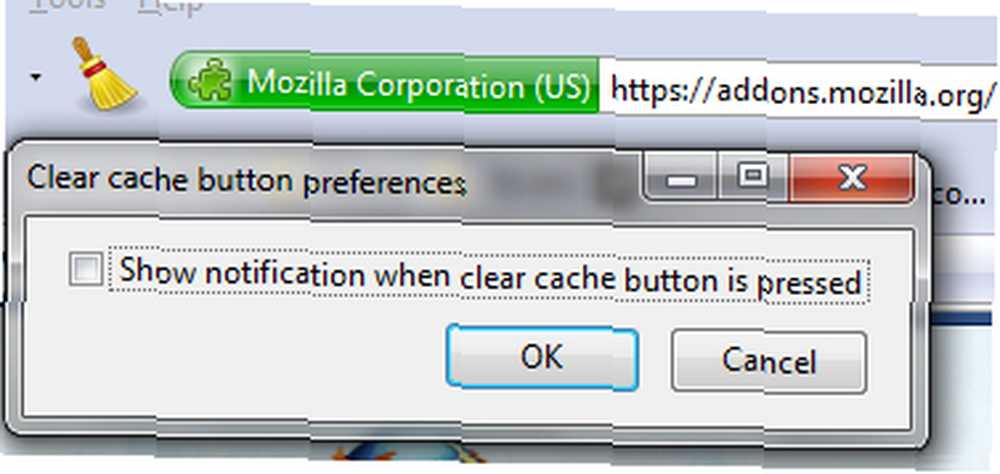
Remarque: Après l’installation, vous devrez installer manuellement le bouton là où vous le souhaitez. Pour cela, faites un clic droit sur la barre latérale et sélectionnez “Personnaliser“.
Voici un addon alternatif qui peut être utilisé pour cela: Etat du cache [Non disponible plus] qui surveillera les statistiques de votre cache pour les unités de mémoire et de disque et permettra de l'effacer à tout moment:
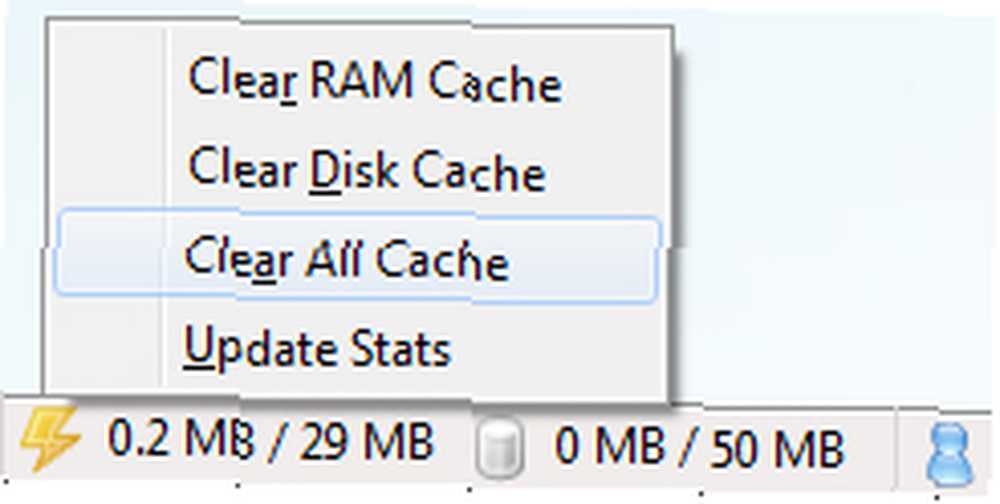
Vider le cache automatiquement:
- Naviguer: Outils -> Options -> Confidentialité panneau
- Dans la liste déroulante, sélectionnez “Utiliser les paramètres personnalisés pour l'historique. “
- Cochez la case pour Effacer l'historique à la fermeture de Firefox et dans les paramètres à côté de cette case à cocher, sélectionnez Cache:
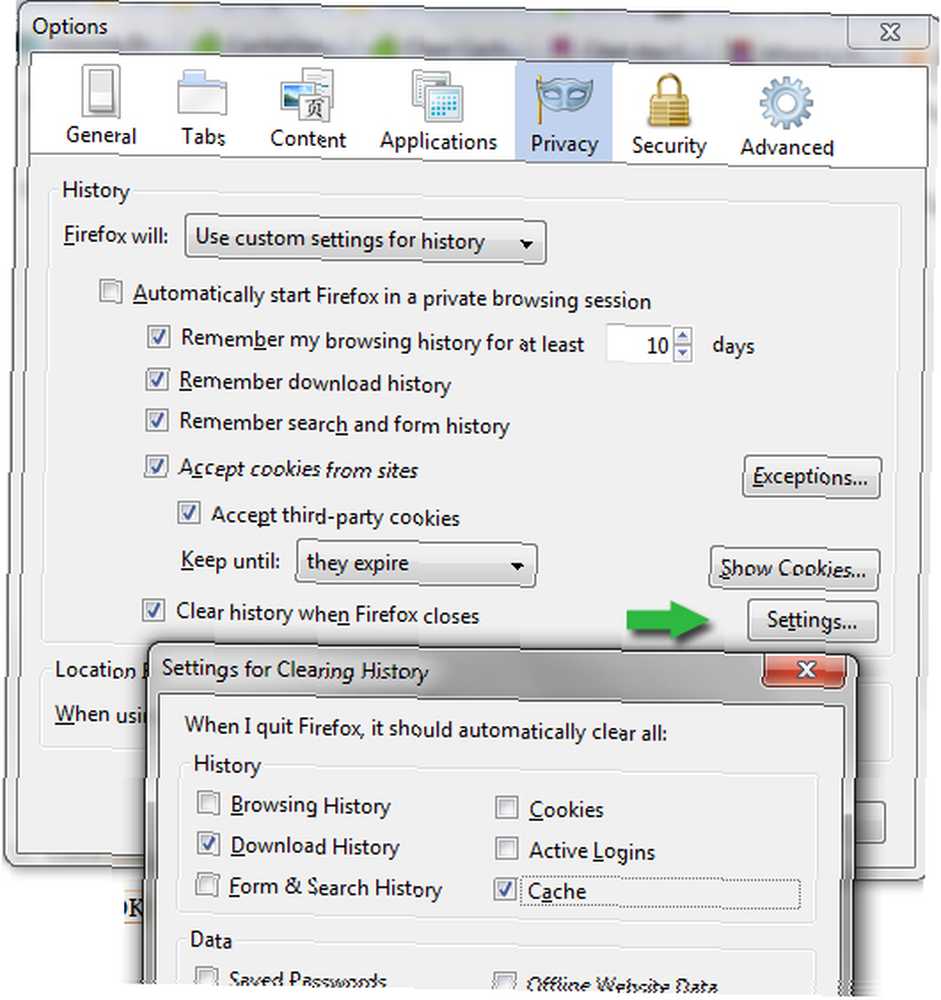
Plus de conseils sur le cache de Firefox:
- Remplacez le cache pour toute page individuelle avec l'un des deux raccourcis:
- Ctrl + F5
- Ctrl + Maj + R
- Contrôlez comment Firefox met en cache les sites Web avec un meilleur cache Contrôlez comment le Firefox de mise en cache sites Web avec un meilleur cache Contrôlez le mode de cache de Firefox sites Web avec un meilleur cache: cet addon permet de.
- Comment faire pour récupérer les messages supprimés en utilisant le cache Firefox
Avez-vous quelque chose à ajouter? S'il vous plaît partager vos astuces de cache Firefox dans les commentaires ci-dessous!











